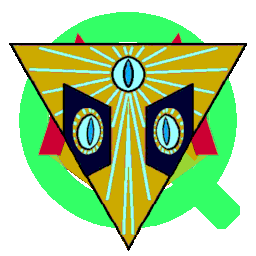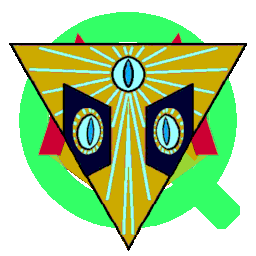Kurze Beschreibung
SkrynDok macht nach Ihren Angaben Bildschirmaufnahmen in Serien und
speichert die Aufnahmen als Dateien.
Sie können SkrynDok in der Kommandozeile und als Fenster starten.
Sind die Aufnahmen einmal gestartet, macht SkrynDok laufend Bildschirmaufnahmen entsprechend Ihrem Angaben.
Während SkrynDok Bildschirmaufnahmen macht, ist es unichtbar.
Entsprechend Ihren Angaben zeigt SkrynDok nach Beendigung der Bildschirmaufnahmen ein Fenster mit
der Liste der Aufnahmen und die Aufnahmen. Sie können die Aufnahmen als Bildfolge ablaufen lassen.
SkrynDok Aufrufe
SkrynDok
| SkrynDok STOP
| SkrynDok [[[-]?][[/|-]h][[/|-]help]
| SkrynDok [[silent|sil] [dMi] [dSj] [dmk] [tHl] [tMm] [tSn] [tmo] [p=path]] [NOSTOP]
Es gibt vier Arten SkrynDok aufzurufen:
-
SkrynDok
Der Aufruf ohne Argumente zeigt das Fenster SkrynDok.
Darin können Sie Angaben machen und dann die Bildschrimaufnahmen starten.
-
SkrynDok STOP
beendet ein anderes laufendes SkrynDok.
-
SkrynDok [[[-]?][[/|-]h][[/|-]help]
SkrynDok mit einem Hilfe-Argument
Die Hilfe-Argumente sind
- ?
- h
- help
- -?
- -h
- -help
- /h
- /help
Die Aufrufe
SkrynDok ?SkrynDok hSkrynDok helpSkrynDok -?SkrynDok -hSkrynDok -helpSkrynDok /hSkrynDok /help
funktionieren alle gleich. Sie zeigen den SkrynDok Hilfetext.
-
SkrynDok [[silent|sil] [dMi] [dSj] [dmk] [tHl] [tMm] [tSn] [tmo] [p=path]] [NOSTOP]
SkrynDok mit anderen Argumenten
Die Argumente werden ausgewertet und verwendet wenn gültig.
Wenn die Argumente nicht zusammenpassen, dann werden sie möglicherweise angepasst.
Die anderen / weiteren Argumente sind:
-
silent : SkrynDok läuft lautlos und unsichtbar.
-
sil : wie silent.
-
dMi bestimmt den Minutenanteil des Abstandes, der Zeit zwischen zwei Bildschirmaufnahmen,
i im Bereich 0 bis 60.
-
dSj bestimmt den Sekundenanteil des Abstandes,
j im Bereich 0 bis 3 600.
-
dmk bestimmt den Millisekundenanteil des Abstandes,
k im Bereich 0 bis 3 600 000.
Die Werte von dMi, dSj und dmk werden zusammengezählt.
Der maximale Abstand ist
1 Stunde = 60 Minuten = 3 600 Sekunden = 3 600 000 Millisekunden.
-
tHl bestimmt den Stundenanteil l der Aufnahmezeit.
-
tMm bestimmt den Minutenanteil m der Aufnahmezeit.
-
tSn bestimmt den Sekundenanteil n der Aufnahmezeit.
-
tmo bestimmt den Millisekundenanteil o der Aufnahmezeit.
Die Werte von tHl, tMm, tSn und tmo werden zusammengezählt.
Die maximale Aufnahmenzeit ist
3 Stunden = 180 Minuten = 10 800 Sekunden = 10 800 000 Millisekunden.
-
p=path setzt path als Pfad (Verzeichnis) für die Speicherung
der Bildschirmaufnamen als Bilddateien.
-
NOSTOP veranlasst SkrynDok, Stopp Signale von anderen SkrynDok Aufrufen zu ignorieren.
Beispiele für SkrynDok Aufrufe / Befehle
-
SkrynDok silent
SkrynDok läuft lautlos, also ohne Anzeigen und ohne Meldungen.
Der Abstand ist die Voreinstellung 5 Sekunden.
Die Aufnahmezeit ist 3 Stunden.
Die Speicherung erfolgt im Unterverzeichnis SkrynDok\Screens
unterhalb des Benutzer-Verzeichnisses des Anwenders.
SkrynDok sil tM1 dS1 p=C:\Users\SomeUser
SkrynDok läuft 1 Minute und macht jede Sekunde eine Aufnahme und speichert sie
im Verzeichnis C:\Users\SomeUser
So werden 61 Bilddateien erzeugt plus 1 für die Startzeit.
SkrynDok silent dm100
SkrynDok läuft 3 Stunden und macht alle 100 Millisekunden (10 mal in einer Sekunde) eine Aufnahme und speichert sie.
Die Speicherung erfolgt im Verzeichnis Screens unterhalb des SkrynDok Anwendungsverzeichnisses.
SkrynDok silent dm100 tS10
SkrynDok läuft 10 Sekunden und macht alle 100 Millisekunden (10 mal in einer Sekunde) eine Aufnahme und speichert sie.
Die Speicherung erfolgt im Verzeichnis Screens unterhalb des SkrynDok Anwendungsverzeichnisses.
SkrynDok dm100 tS10
SkrynDok zeigt das SkrynDok Fenster für Einstellungen.
Sie können die Zeit ändern wie die anderen Angaben auch.
Ohne Änderung läuft SkrynDok 10 Sekunden und macht alle 100 Milisekunden eine Aufnahme.
Die Speicherung erfolgt im Verzeichnis Screens
unterhalb des SkrynDok Anwendungsverzeichnisses.
Ohne Änderung der Angaben werden die Bilddateien angezeigt und
Fenster SkrynDok wird danach erneut angezeigt.
Es gibt keine feste Reihenfolge der Argumente.
Die Aufrufe / Befehle
SkrynDok silent dm100 tS10
SkrynDok dm100 silent tS10
SkrynDok dm100 ts10 silent
SkrynDok silent tS10 dm100
SkrynDok tS10 silent dm100
SkrynDok tS10 dm100 silent
arbeiten alle gleich.
Das SkrynDok Fenster
Sie können den Verzeichnisnamen eintippen oder mit [ Suchen ] suchen.
Die Bildschirmaufnahmen werden im gewählten Verzeichnis als JPEG-Dateien (*.jpg) gespeichert.
Die Dateien erhalten Namen wie scrYMDhmsnn.jpg mit
- Y für das Jahr,
- M für den Monat,
- D für den Tag im Monat (Datum),
- h für die Stunde,
- m für die Minuten,
- s für die Sekunden und
- nn für die Millisekunden.
Jeder SkrynDok Bilddateiname enthält so die Erstellungszeit der Datei.
Mit Menü Werkzeuge - Zeitliniendatei erstellen erstellen Sie im
angegebenen Verzeichnis eine Datei namens timeline.txt mit
den lesbaren Zeitangaben zu den Dateinamen.
Mit [ Öffnen ] öffnen Sie das Verzeichnis.
Mit [ Anzeige [*] ], * für eine ganze Zahl >= 1, können Sie das Verzeichnis einsehen.
Es werden nur Bild-Dateien angezeigt, die wahrscheinlich mit SkrynDok erzeugt wurden.
Mit [ Säubern ] können Sie das Verzeichnis bereinigen.
Damit werden alle Bilddateien gelöscht, die wahrscheinlich mit SkrynDok erzeugt wurden,
und die Zeiltliniendateien.
Sie haben drei Möglichkeiten zur Festlegung des aufzunehmenden Bildschirmbereichs
-
Eingabe der Werte für Position (links, oben) und Größe (Breite, Höhe)
in die entsprechenden Felder.
-
Klick [ Bereich aus Fenster ] zur Anzeige eines Fensters,
das Sie in Position und Größe anpassen können.
Klicken Sie auf [ OK ] um die Position und Größe des Fensters
für die Aufnahmen zu übernehmen.
-
Klick auf [ Ganzer Bildschirm ] um den ganzen Bildschirm als Bereich auszuwählen.
Die Werte in den Zeitabstand Feldern zeigen die Zeit von einer Bildschirmaufnahme
zur nächsten.
Sind zum Beispiel die Minuten und Sekunden Felder null (00), dann besagt der
Wert 40 im Feld für Millisekunden, dass alle 40 Millsekunden
eine Aufnahme gemacht werden soll. 40 Millisekunden ist der 25. Teil einer Sekunde.
Die Werte in den Aufnahmen Zeit Feldern zeigen die Gesamtzeit für die
Bildschirmaufnahmen.
Sind zum Beispiel sind die Stunden, Minuten und Sekunden Felder null (00), dann
besagt ein Eintrag 10 000 im Feld für Millisekunden, dass Bildschirmaufnahmen
über einen Zeitraum von 10 Sekunden gemacht werden sollen.
Bei Annahme des Abstands von 40 Millisekunden ergibt das
25 * 10 + 1 = 251 Bildschirmaufnahmen und 251 Bilddateien plus eine für die Startzeit.
Mit Klick auf [ Angaben prüfen ] wird der Wert 10 000 im
Millisekunden Feld ausgewertet und als 10 im Sekunden Feld und 000 im Millisekunden
Feld angezeigt.
Mit Checkbox [ ] Anzeige der Aufnahmen wählen Sie,
ob die Bilddateien angezeigt werden, nachdem die Aufnahmezeit abgelaufen ist.
Mit Checkbox [ ] Dieses Fenster wieder anzeigen wählen Sie,
ob das SkrynDok Fenster erneut angezeigt wird, nachdem die Aufnahmen beendet sind.
Mit Checkbox [ ] Stopp durch Anzahl wählen Sie, ob die Bildschirmaufnahmen
mit Ablauf der berechneten und angezeigten Aufnahmen Anzahl beendet werden.
Mit Checkbox [ ] Stopp ignorieren wählen Sie,
ob die Bildschrimaufnahmen dieses SkrynDok Laufs
mit einem Aufruf SkrynDok STOP
oder mit Menüs SkrynDok - Stopp oder SkrynDok - Stopp
beendet werden können.
Mit Checkbox [ ] Säubern vor Start wählen Sie,
ob das angegebene Verzeichnis vor dem Start der Bildschirmaufnahmen bereinigt wird.
Dadurch kann sich der Start der Bildschirmaufnahmen verzögern.
[ Angaben prüfen ] prüft die Angaben.
Wenn alles in Ordnung ist, wird [ Start ] freigegeben.
[ Aufrufe & Skripts ] zeigt das Fenster Aufrufe & Skripts.
Es zeigt SkrynDok Aufrufe und Skripts, die aus den Angaben im SkrynDok Fenster erzeugt sind.
Sie können die Aufrufe und Skripts in Dateien speichern.
[ Start ] startet die Bildschirmaufnahmen.
Wenn [ ] Anzeige der Aufnahmen gesetzt war,
dann erscheint Fenster SkrynDok - Anzeiger nach Ende der Bildschirmaufnahmen
mit der Liste der gespeicherten Bilddateien im angegebenen Verzeichnis.
Die erste Bilddatei der Liste wird gezeigt.
Zur Anzeige einer Bilddatei wählen Sie es in der Liste aus.
Wenn [ ] Dieses Fenster wieder anzeigen gesetzt war,
dann erscheint Fenster SkrynDok nach Erledigung der Aufnahmen
erneut - ggf. erst nach dem Fenster SkrynDok - Anzeiger.
Wenn [ ] Stopp durch Anzahl gesetzt war, dann werden die Bildschirmaufnahmen
mit Erreichen der angezeigten Anzahl beendet.
Sonst werden die Bildschirmaufnahmen mit Ablauf der angegebenen Zeit beendet.
Wenn [ ] Stopp Ignorieren NICHT gesetzt war,
können Sie die AufnahmenSkrynDok Lauf mit Aufruf
SkrynDok STOP
oderdurch Verwendung der Menüs or with menus SkrynDok - Stopp or Werkzeuge - Stopp
beenden.
Wenn [ ] Säubern vor Start NICHT gesetzt war,
bleiben die Bilddateien erhalten, die nicht dieselben Namen haben wie die neu erzeugten.
Wenn [ ] Säubern vor Start gesetzt war,
werden vor dem Start der Aufnahmen alle Bilddateien gelöscht,
die wahrscheinlich von SkrynDok erzeugt wurden und auch die Zeitliniendatei.
[ Abbruch ] beendet SkrynDok.
Mit dem Argument silent in einem Aufruf wie
SkrynDok silent
läuft SkrynDok 3 Stunden,
macht alle 5 Sekunden eine Aufnahme des ganzen Bildschirms
und speichert sie im Verzeichnis SkrynDok\Screens unterhalb
des Benutzerverzeichnisses.
Das Fenster Aufrufe & Skripts
Es zeigt einen Hinweistext, zwei SkrynDok Aufrufe und drei SkrynDok Skripts.
Sie können die Aufrufe und die Skripts in Dateien speichern.
© Copyright 2022 - Alle Rechte vorbehalten - All rights reserved
Wilhelm Meyer, D 26603 Aurich, Deutschland, proggeroidQ@quanhimo.de
|